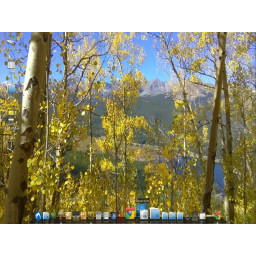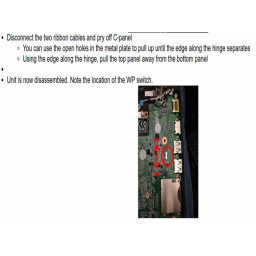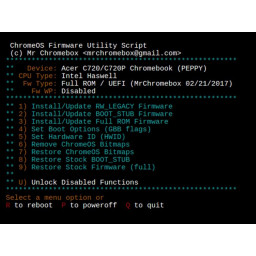Ваша заявка или вопрос будут отправлены 10-ти наиболее подходящим по сферам деятельности сервисным центрам Москвы. Всего в Москве - 5 192 сервисных центра, которые ремонтируют 374 вида техники.
Как превратить Chromebook HP Pavilion в ноутбук Linux
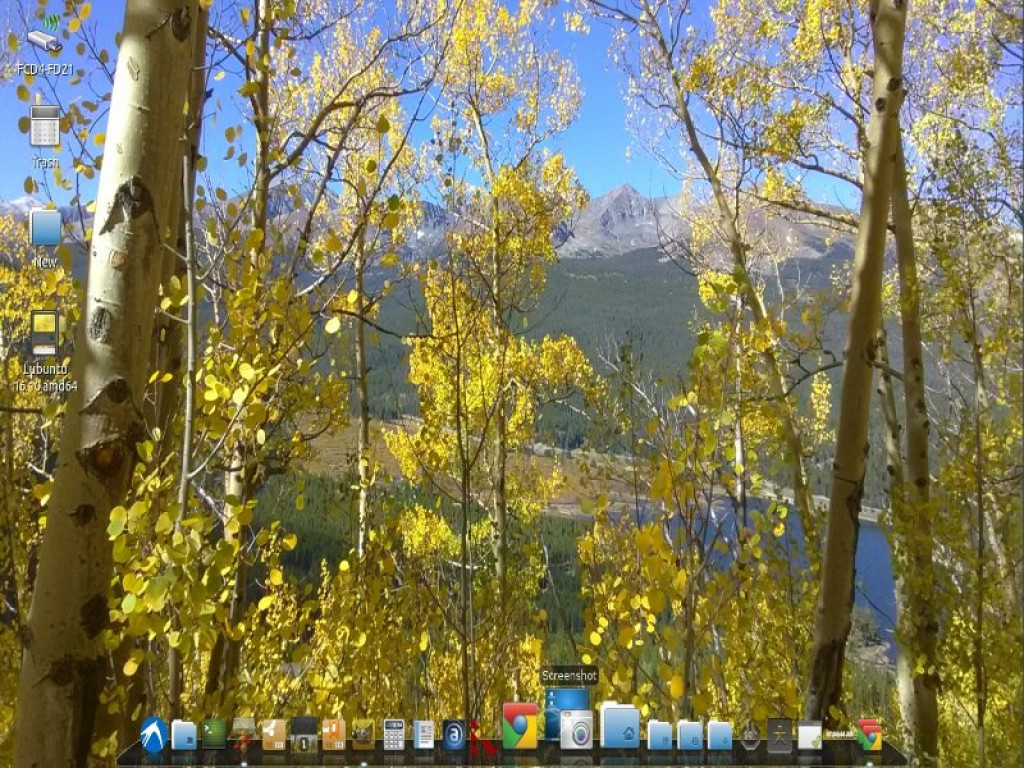
- ВКонтакте
- РћРТвЂВВВВВВВВнокласснРСвЂВВВВВВВВРєРСвЂВВВВВВВВ
- Viber
- Skype
- Telegram
Шаг 1 Убедитесь, что у вас есть необходимые материалы
Вам понадобится пара USB-накопителей приличного размера. Я использовал 16gb sandisk cruzer палочки. Один для желаемого живого образа lubuntu и один для создания резервной копии вашего исходного изображения поддержки Chromeos. Второй вариант является необязательным, поскольку он вам нужен только в том случае, если вы хотите вернуться к своему неподдерживаемому изображению Chromeos.
Я сделал это на всякий случай, если я заложил свой ноутбук. Оказалось ненужным, так как скрипт работал отлично. Вероятно, вы можете пропустить создание резервной копии флэш-памяти Chromeos, поскольку она, вероятно, не понадобится и вам.
Загрузите образ amd64 lubuntu LTS или любой другой вкус Linux. Запишите его на один из USB-накопителей с помощью программного обеспечения, подходящего для создания загрузочных USB-накопителей. Загрузить:
Обратите внимание, что вам может потребоваться второй компьютер для выполнения вышеуказанного шага. Я смог сделать это с помощью моего грохота на моем существующем Chromebook Pavilion. Я использую и рекомендую программное обеспечение Etcher для этого шага: + способ. / 74811
Теперь вы готовы «расстегнуть» свой хромбук. Помните эти глупые объявления? Я действительно любил свой Chromebook в течение пяти очень продуктивных лет. Если бы это не было не поддержано, я продолжил бы использовать как есть.
Шаг 2 Вам необходимо отключить переключатель защиты от записи!
Выше ссылка дает все подробные сведения о том, как добраться до выключателя защиты от записи и установить его, как требуется для следующих шагов. Вам нечего терять, кроме неподдерживаемого устройства Chromeos, верно?
Соберите аккуратно. Так как он у вас есть, самое время обновить память до 8 ГБ и увеличить SSD, если хотите.
См. Мое другое руководство для деталей, если вы не уверены в этих обновлениях оборудования.
Шаг 3 Все хромбук попадают в рай!
Нажмите , чтобы перейти к приглашению оболочки crosh на Chromebook.
Используйте команду «shell», чтобы перейти к приглашению оболочки. Просто введите «shell» в командной строке и нажмите Enter.
Введите следующее (или вырежьте и вставьте в одну командную строку). Я включаю полную команду в следующую точку пули ...
кд; curl -LO && sudo bash firmware-util.sh
Вы должны получить это меню (см. Рисунок) с соответствующими данными об устройстве для HP Pavilion Chromebook и т. Д. Нажмите опцию 3, чтобы вставить в вашу систему полный UEFI-совместимый диск. Обратите внимание, что это конец вашего Chromebook, когда вы пройдете четко обозначенную «точку невозврата».
Вы можете выполнить резервное копирование Chromeos или нет, как вариант (ваш выбор). Эта дополнительная флешка понадобится вам, если вы решите сделать резервную копию оригинального диска. Ты чувствуешь себя счастливчиком панка? Извините: D
По окончании будет предложено выключить и перезагрузить устройство. В этот момент вы можете вставить свой новый linux загрузочный / установить USB-накопитель. Оттуда вы просто устанавливаете, как на любом типичном ноутбуке.
Я решил пройти полный маршрут UEFI на моем, но это необязательно. Следуйте инструкциям в разделе часто задаваемых вопросов ( На третий вопрос ответили, как правильно настроить файлы параметров загрузки UEFI.
Шаг 4 Заверните ... или ... Король мертв, да здравствует король!
Я установил cairo-dock, и теперь мое оборудование отключено. У меня есть друг бедняка ... бесплатное программное обеспечение с открытым исходным кодом Macintosh.
Если вы используете мышь вместо трекпада, вам это тоже может понадобиться! Chromebook под управлением lubuntu 18.04]
Комментарии
Пока еще нет ниодного комментария, оставьте комментарий первым!
Также вас могут заинтересовать
Вам могут помочь


Лаборатория ремонта

Nicom
Не работает ноутбук HP?
Вызовите мастера или курьера на дом оформив заявку, она будет передана в подходящие мастерские.